如何解决错误0x80070522特权不是由客户端持有?
1、错误0x80070522是您在计算机上的活动可能会损害其系统的标识。此代码警告用户正尝试访问不应修改或转移到其他位置的基本操作系统文件。同样,如果您遇到此消息,您很可能应立即停止。
2、您可能会遇到错误0x80070522:尝试在以下文件夹中更改位置或文件本身时,Windows上的客户端消息不具有所需的特权:
视窗;
程序文件;
System32 [1]。
3、了解错误代码0x80070522旨在保护您免于无意中损坏您的系统至关重要。因此,在继续之前,您应该仔细检讨您的活动。我们的专家建议您不要在上述文件夹中进行任何重大修改。

4、但是,如果您有足够的经验并有修改该文件夹的重要原因,我们将提供几个可帮助您修复错误0x80070522的提示:所需的特权不由客户端持有。虽然,请记住,此类活动可能会损害您的系统。
1、下面我们提供了2种不同的方式,它们可以帮助您修复错误0x80070522并且摆脱客户端消息未保留的所需特权。但是,在某些情况下,此警报可能由系统上的恶意软件[2]触发
2、因此,如果您发现可疑活动或意外外观错误0x80070522:所需特权不在客户端警报中,您应该立即获得专业防病毒。
3、扫描计算机文件并消除所有可能会损坏您的PC或将您的隐私置于危险中的网络威胁至关重要。为此,我们建议下载一个有信誉的系统优化软件,如 Reimage。
1、为了在其中一个Windows的根文件夹中创建文件,请以管理员身份运行该程序[3]。例如,如果您需要创建一个Microsoft Word文档,请右键单击它并选择以管理员身份运行。你可以对任何程序(记事本,Photoshop等)做同样的事情,所以试试。但是,我们应该警告您,以管理员身份运行并不是使用计算机的最安全方式。
1、对于Windows 10/8:
右键单击Windows图标(屏幕左下角)并选择命令提示符(管理员)。
对于Windows 7 / XP:
点击开始并选择以管理员身份运行。
2、注意上面列出的两种方法是容易和安全的。以下显示如何修复 错误0x80070522的方式:客户端不具备所需的特权有点困难,因此请务必非常小心地执行每个步骤。
1、点击 Windows 按钮和R同时打开运行对话框。
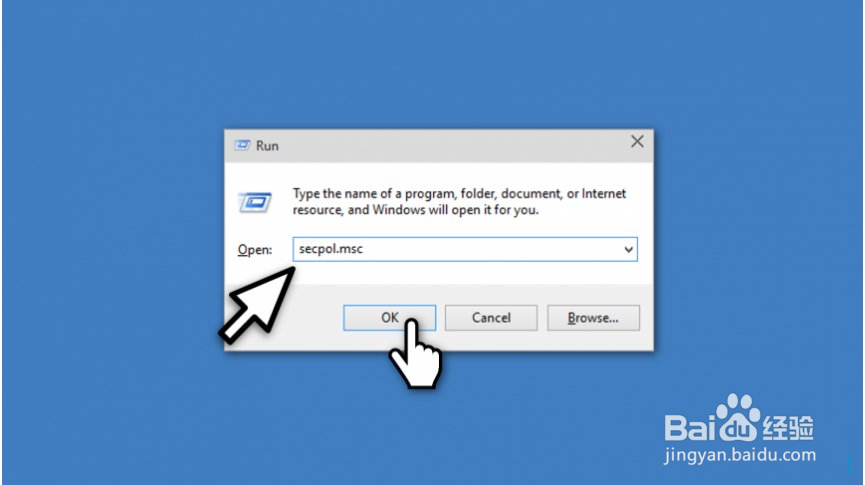
2、键入secpol.msc命令,然后按Enter键。
如果出现确认窗口,请单击确定。
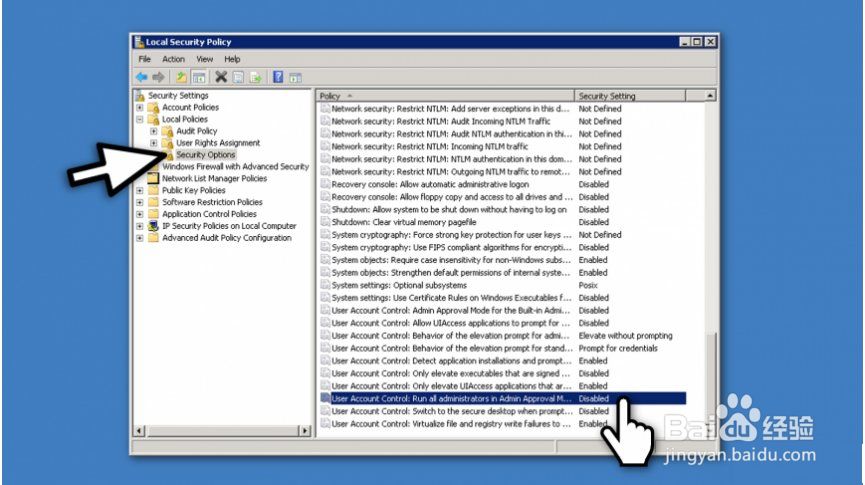
3、现在你应该看到一个本地安全策略窗口。转到本地策略(左窗格)并单击安全选项。
向下滚动并找到用户帐户控制: 以管理员批准模式运行所有管理员。
右键单击它,选择“ 属性”并选择“ 禁用”。
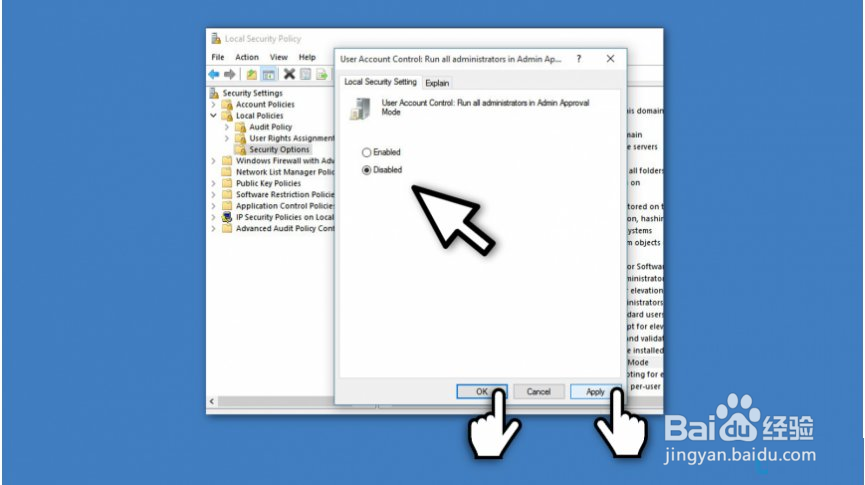
4、不要忘记单击Apply,然后单击OK保存更改。
最后,关闭本地安全策略窗口并重新启动您的设备。
现在尝试将需要的文件复制到所需的目标文件夹中,该文件夹先前为您提供了错误代码0x80070522。
5、我们希望这可以帮助您 修复错误0x80070522:所需的特权不由客户端持有。
注意:如果您在Windows上遇到其他错误,我们强烈建议您安装PC优化工具。此软件对于注册表错误,启动问题,缓存,恶意软件和类似的PC相关问题非常有帮助。因此,我们强烈建议下载并运行Reimage或RegCure Pro软件。